Библиотека сайта rus-linux.net
Разделы диска и средства для работы с ними в Линукс
(C) В.А.Костромин, 2004.
| Назад | Оглавление | Вперед |
7. Где взять все эти программы и что выбрать?
7.1. Где взять?
В заключение этой статьи мне хочется сказать несколько слов о том, где взять все программы, которые были рассмотрены в этой статье. Я приводил по ходу дела ссылки на сайты производителей или разработчиков программ, однако в основном не для того, чтобы вы пытались найти там эти утилиты. Ведь их еще надо установить в вашу систему, а потребность в них возникает чаще всего тогда, когда возникли проблемы с таблицей разбиения диска. Но если таблица разбиения порушена, значит операционная система не загружается, причем никакая - ни Линукс, ни Windows. А, следовательно, ни установить, ни запустить такие программы просто невозможно. Мне кажется, что в ходе чтения статьи у читателя неоднократно должен был возникнуть вопрос: как запустить эти программы?Ответ на эти вопросы очень прост - используйте самозагружаемые CD-диски (Live-CD) с одним из дистрибутивов Линукса! Поскольку в ходе своих экспериментов я познакомился как минимум с тремя такими дисками, позволю себе поделиться своим опытом.
Чаще всего я пользовался Live-CD с дистрибутивом Knoppix (сначала версии 3.2, а потом версии 3.6). Загрузившись с этого диска вы получаете Linux-систему, в которой автоматически будут обнаружены все ваши дисковые устройства. На рисунке 34 вы можете видеть, что для каждого из разделов жесткого диска, а также для USB Flash-drive сразу после загрузки на рабочем столе появляется отдельный значок, причем после щелчка мышкой по этому значку раздел сразу же монтируется и открывается окно Konqueror, "направленное" на этот раздел.
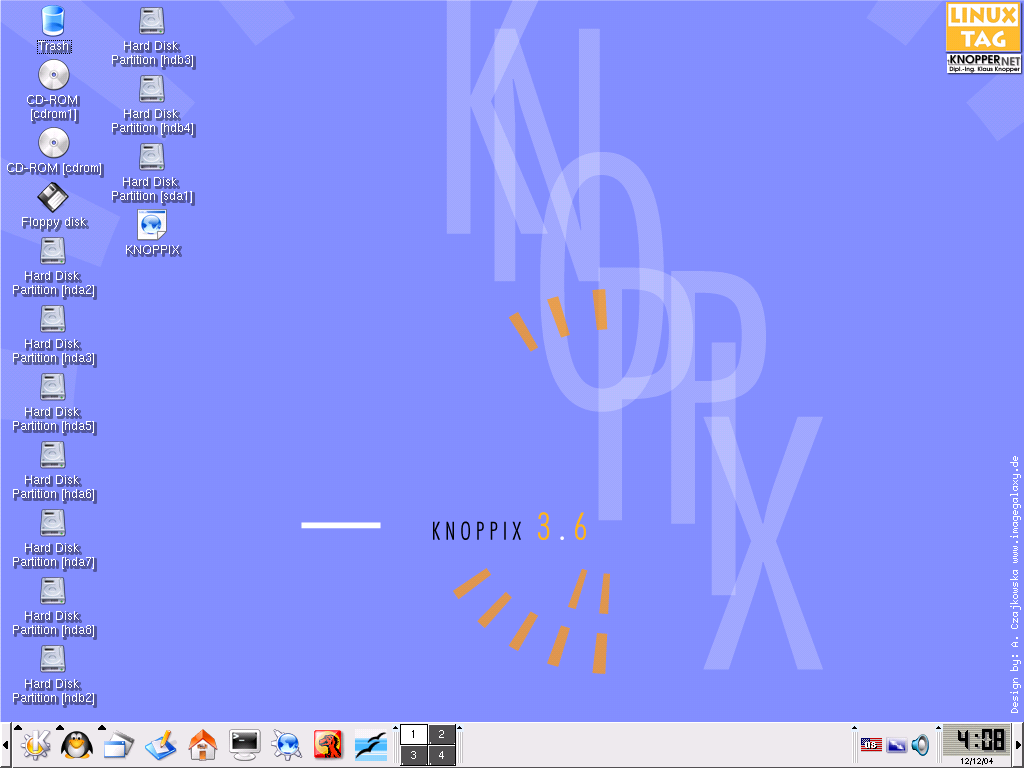
Рис. 34. Система Knoppix 3.6
Knoppix вообще славится своим умением обнаруживать и правильно определять аппаратные ресурсы. Правда, с определением моей видеокарты Knoppix, кажется, не совсем справился, в результате чего мне все время при запуске приходится явно указывать в командной строке запуска желательное разрешение экрана 1024х768. В противном случае после загрузки экран начинает"плясать". Не буду рассказывать о всех возможностях этого дистрибутива, отмечу только, что очень удобным свойством его является то, что можно сохранить конфигурацию системы на каком-то сменном носителе (например, той же флешке), чтобы при следующей загрузке не требовалось заново перестраивать систему под свои предпочтения. Если еще и переместить домашний каталог на тот же сменный носитель (что тоже возможно), то получаем очень удобный дистрибутив, единственными недостатками которого является некоторое замедление работы (из-за необходимости считывать все файлы с компакт-диска) и постоянная занятость CD-привода.В состав дистрибутива Knoppix входят все три чисто линуксовых программы работы с диском - fdisc, cfdisk и sfdisk, а также программы gpart, TestDisk, parted и QTParted. Так что с помощью этого диска вы сможете успешно переразбить ваш жесткий диск (его разделы можно не монтировать вообще или размонтировать при необходимости работы с таблицей разбиения диска). Впрочем, этот дистрибутив полезен не только в тех случаях, когда надо переразбить диск, так что очень рекомендую иметь его "под рукой".
Второй самозагружаемый диск, который я использовал и могу вам порекомендовать, - это SUSE Live-CD. Я скачал этот дистрибутив в виде iso-образа и записал на компакт-диск. Этот диск позволил мне познакомиться с известным дистрибутивом SUSE, с которым мне до сих пор не приходилось работать. Дистрибутив мне безусловно понравился (рис. 35).
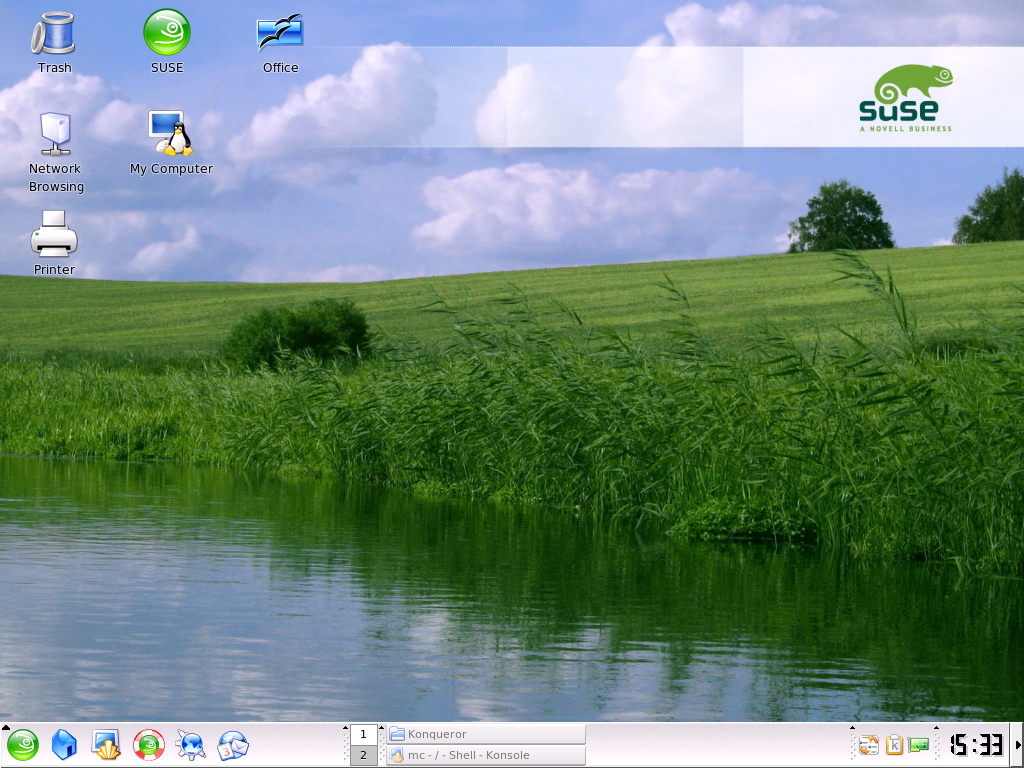
Рис. 35. Система SUSE Live-CD
Как понравилась и утилита конфигурации системы YaST2, о возможностях которой в части переразбиения дисков я рассказывал выше. Кроме этой утилиты в дистрибутиве обнаружилась и программа parted, а также стандартные утилиты fdisc, cfdisk и sfdisk.Самозагружаемые диски с дистрибутивами Knoppix и SUSE Live-CD вы можете заказать в магазине Линукс-Центра или скачать из Интернет. Если же вы по каким-либо причинам не можете купить себе такой диск и не имеете возможности скачать iso-образ объемом ~700 МБайт, то могу порекомендовать вас дистрибутив System Rescue CD. Iso-образ этого дистрибутива "весом" всего 108 МБ скачать несколько проще. Правда, в этом случае вы не получаете красивой графической оболочки, а имеете только командную строку (и Midnight Commander в качестве файлового менеджера), но все утилиты, необходимые для переазбиения диска, вы там найдете. Причем утилита QTParted запускается в графическом режиме, так что работа с ней проходит точно так же, как было рассказано в разделе 4.2. Как следует из названия дистрибутива, он может вам пригодиться не только для переразбиения диска, но и в других случаях затруднений с основной системой. И если SUSE Live-CD отказывается запускаться на компьютере, имеющем только 128 МБ оперативной памяти, сообщая, что ему требуется не менее 256 МБ, дистрибутив System Rescue CD значительно менее капризен.
7.2. Что выбрать?
Я рассказал в этой заметке о многих средствах для работы с разделами диска. В заключение хочу высказать свое мнение о том, какие программы из этого набора выбрать для практического использования.На первое место я, пожалуй, поставил бы YaST2. Правда, если вы знаете английский достаточно, чтобы читать подсказки, которые эта программа содержит. Я, признаться, работал с ней очень мало и не могу, например, уверенно утвержать, что она может корректно уменьшить или увеличить размер NTFS-раздела, но первое впечатление она произвела очень благоприятное.
На второе место, по-моему, можно поставить утилиту QTParted. Ну, а третье место я отдам cfdisk. Обе эти утилиты достаточно удобны и со своими задачам вполне справляются. Вот только с NTFS-разделами могут быть проблемы. Но на этот случай можно раздобыть Norton Partition Magic или Acronis Expert.
Это просто мое личное мнение, я не претендую на абсолютную истину, так что можете прислушаться к моим словам, а можете просто закрыть страничку.
| Назад | Оглавление | Вперед |
